PPT幻灯片给切换效果添加照相机声音的方法
2024-04-29 10:57:15作者:极光下载站
很多小伙伴在使用PPT程序对演示文稿进行编辑的过程中经常会需要给幻灯片设置切换效果。有的小伙伴在选择好切换效果之后还想给切换效果添加音效,但又不知道该怎么进行设置。其实在PPT程序中,我们在切换工具的子工具栏中选择好切换效果之后,找到“声音”工具,直接点击打开该工具,然后在下拉列表中就能选择自己需要的切换音效了。有的小伙伴可能不清楚具体的操作方法,接下来小编就来和大家分享一下PPT幻灯片给切换效果添加照相机声音的方法。
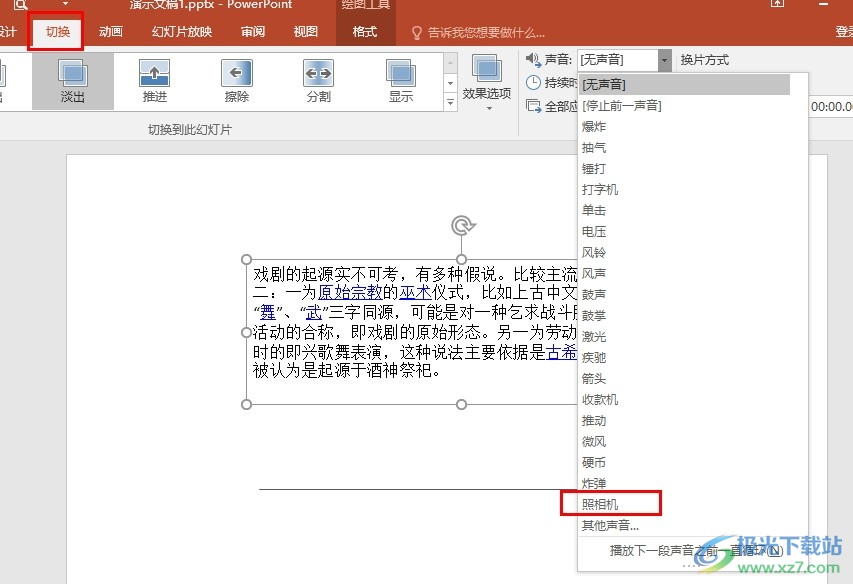
方法步骤
1、第一步,我们先右键单击一个演示文稿,然后在演示文稿的菜单列表中点击“打开方式”选项,再点击选择“powerpoint”选项
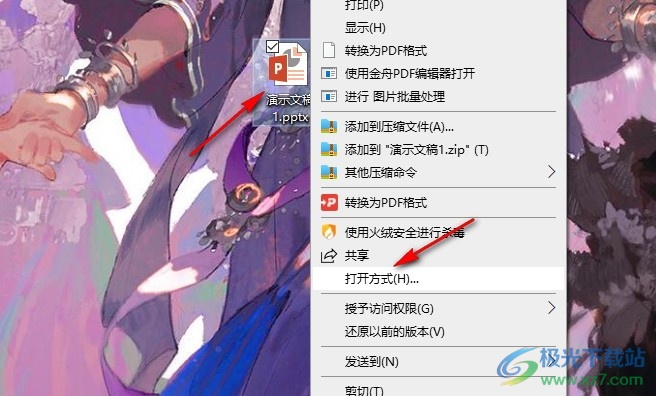
2、第二步,进入PPT页面之后,我们在该页面中先点击一页幻灯片,然后在工具栏中打开“切换”工具
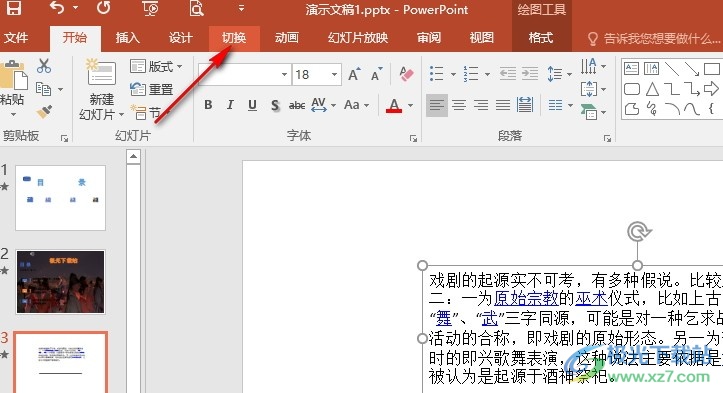
3、第三步,打开“切换”工具之后,我们再在其子工具栏中选择一个自己需要的切换效果,直接点击使用
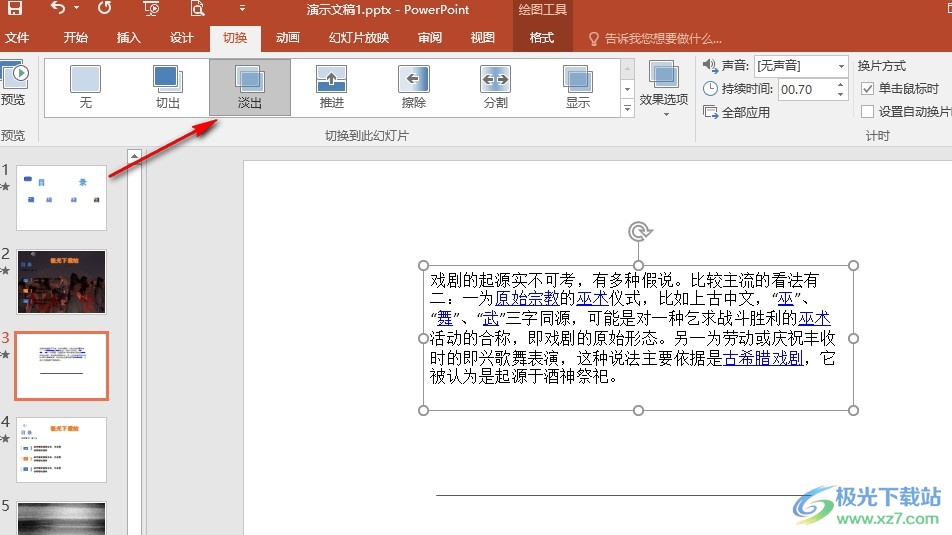
4、第四步,设置好切换效果之后,我们再在切换效果右侧的工具栏中找到“声音”设置,打开该选项右侧的倒三角图标
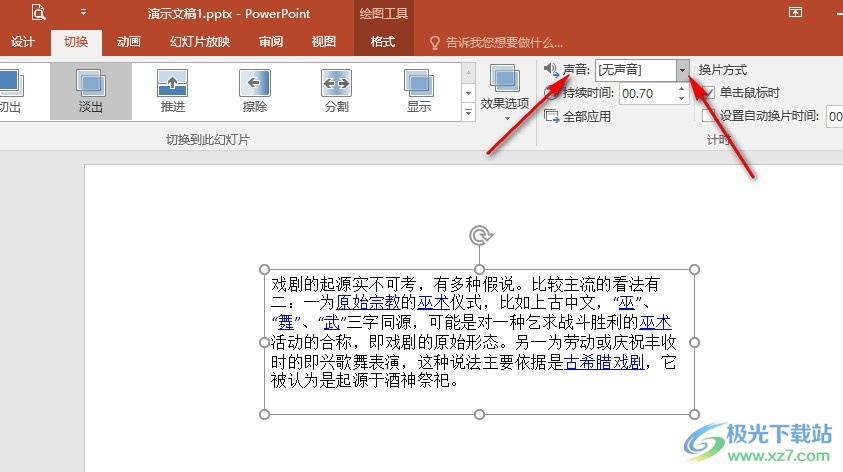
5、第五步,打开倒三角图标之后,我们在下拉列表中找到“照相机”选项,直接点击打开该选项即可
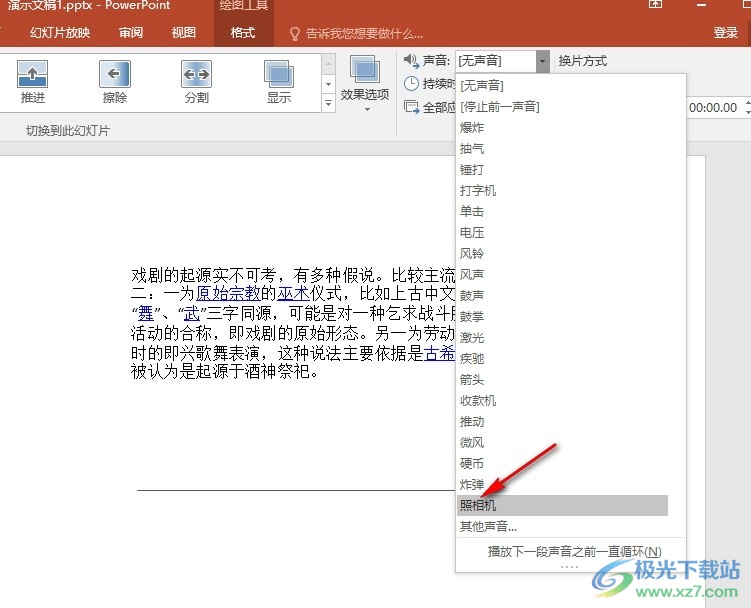
以上就是小编整理总结出的关于PPT幻灯片给切换效果添加照相机声音的方法,我们进入PPT页面,然后在工具栏中先打开切换工具,接着选择一个切换效果,再点击打开声音设置右侧的倒三角图标,最后在下拉列表中找到并选择“照相机”选项即可,感兴趣的小伙伴快去试试吧。
